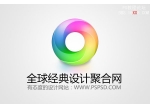ps鼠绘红萝卜
2023-11-05 17:29:55
来源/作者: /
己有:3人学习过
8、新建一个图层,用钢笔勾出顶部边缘高光选区,羽化8个像素后填充淡橙色:#FFBC7E,如图10。然后调成当前图层下面的图层蒙版选区,给当前图层添加蒙版,用黑色画笔把左侧右侧局部过渡效果擦出来,效果如图11。

<图10>

<图11>
9、新建一个图层,用钢笔勾出中间部分的高光部分选区,羽化6个像素后填充橙黄色:#FFC256,不透明度改为:30%,效果如下图。

<图12>
10、新建一个图层,用钢笔勾出中间高光部分选区,羽化4个像素后填充淡绿色:#DAFF56,混合模式改为“滤色”,不透明度改为:30%,如下图。

<图13>
11、新建一个图层,用钢笔勾出右侧边缘高光选区,羽化2个像素后填充淡橙色,右侧顶部同样方法加上高光,效果如图15。

<图14>

<图15>
12、新建一个图层,用钢笔勾出左侧边缘的暗部选区,羽化2个像素后填充暗橙色:#E37B24,如下图。

<图16>
13、现在来制作纹理细节。创建曲线调整图层,把高光设置亮一点,假如他17,确定后把蒙版填充黑色,用白色画笔把纹理的高光部分涂抹出来,效果如图19。

<图17>

<图18>

<图19>
上一篇:用PS鼠绘西红柿
下一篇:ps鼠绘木框收音机教程